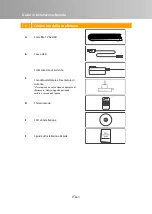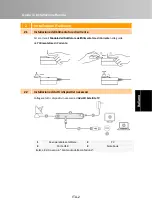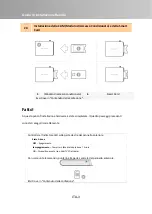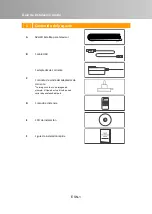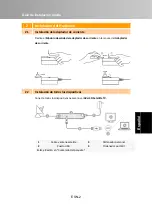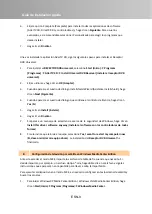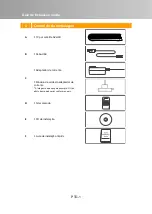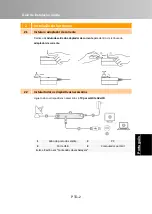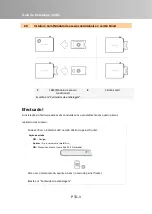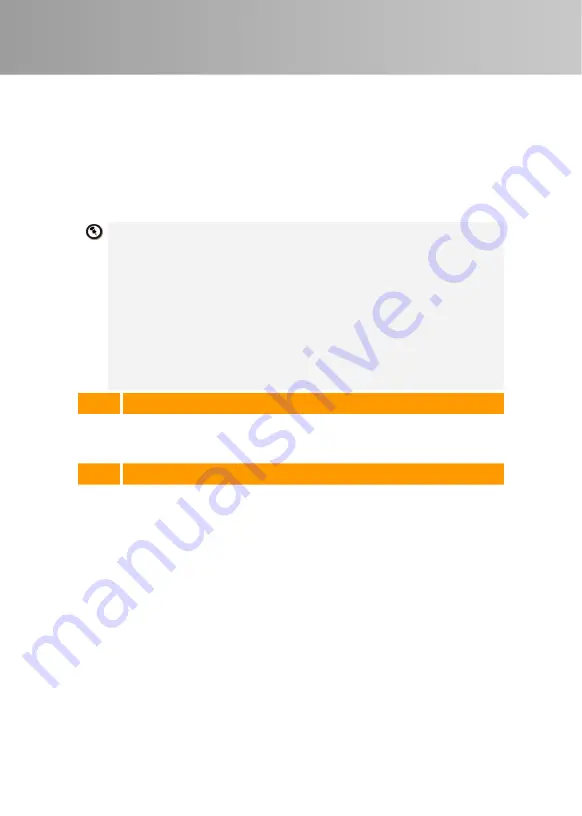
Guía de instalación rápida
ESN-5
7.
Pulse
en
Siguiente
para
continuar
con
el
proceso
de
instalación.
8.
Lea
los
términos
de
licencia
y
si
está
de
acuerdo
seleccione:
“Acepto
los
términos
de
licencia”
y
pulse
en
Siguiente.
9.
Elija
“Completa”
para
instalar
todo
el
software
necesario,
incluido
AVerTV
3D,
SnugTV
Station,
DirectX
9.0c
y
los
controladores.
Después
pulse
en
Siguiente.
Para
usuarios
avanzados,
es
recomendable
seleccionar
Personalizada
para
elegir
los
programas
que
desea.
Para
elegir
un
directorio
diferente
de
instalación
elija
Explorar
.
10.
Luego,
haga
clic
en
Finalizar
para
completar
la
instalación.
1.
Si
DirectX
9.0c
o
superior
no
está
instalado
en
su
sistema,
el
CD
de
instalación
lo
instalará
automáticamente
durante
el
proceso
de
instalación.
Asegúrese
de
que
el
sistema
tiene
DirectX
9.0c
o
superior
para
que
el
software
de
TV
pueda
funcionar
de
manera
apropiada.
2.
El
producto
no
incluye
un
descodificador
de
DVD
de
software.
Si
los
usuarios
pueden
reproducir
DVD
o
archivos
de
vídeo
MPEG
‐
2
en
el
equipo,
no
es
necesario
instalar
un
descodificador
de
DVD.
No
obstante,
si
aparece
el
mensaje
de
error
de
descodificación
en
la
pantalla,
instale
el
descodificador
de
DVD
compatible
a
través
del
3.
Las
funciones
de
televisión
tridimensional
en
AVerTV
3D
no
se
admiten
en
el
sistema
operativo
Windows
XP.
4.
Antes
de
utilizar
las
funciones
de
SnugTV,
por
favor
primero
termine
todos
los
procedimientos
de
configuración
requeridos
para
la
televisión
por
satélite,
y
asegúrese
de
que
pueda
ver
con
éxito
televisión
por
satélite
en
la
aplicación
AVerTV
3D.
Para
obtener
más
detalles
sobre
cómo
hacer
las
configuraciones,
por
favor
consulte
el
Manual
del
Usuario.
Para
obtener
más
información
sobre
SnugTV
Station,
por
favor
visite
4
Activación
de
la
aplicación
AVerTV
3D
Para
ejecutar
la
aplicación
del
menú
Programs
[Programas],
escoja
Start
Æ
Programs
Æ
AVerMedia
Æ
AVerTV
3D
Æ
AVerTV
3D
[Inicio
Æ
Programas
Æ
AVerMedia
Æ
AVerTV
3D
Æ
AVerTV
3D.]
5
Desinstalación
de
la
aplicación
AVerTV
3D
Windows
XP
/
Media
Center
Edition
para
Windows
XP
Si
está
en
el
modo
de
Media
Center,
primero
salga
y
cambie
al
modo
de
Windows.
Para
eliminar
la
utilidad
del
software
de
televisión
instalada
del
sistema,
sólo
escoja
Start
Æ
Programs
Æ
AVerMedia
Æ
AVerTV
3D
Æ
Uninstaller
Æ
Remove
All
Æ
Next
Æ
OK
Æ
Finish
[Inicio
Æ
Programas
Æ
AVerMedia
Æ
AVerTV
3D
Æ
Desinstalador
Æ
Eliminar
todo
Æ
Siguiente
Æ
Aceptar
Æ
Finalizar]
.
Windows
Vista™/Media
Center
Edition
de
Windows
Vista™/Windows
7
1.
Para
eliminar
la
utilidad
de
software
de
televisión
instalado
del
sistema,
simplemente
escoja
Start
Æ
All
Programs
Æ
AVerMedia
Æ
AVerTV
3D
Æ
Uninstaller
[Inicio
Æ
Todos
los
programas
Æ
AVerMedia
Æ
AVerTV
3D
Æ
Desinstalador].
2.
Cuando
aparezca
el
cuadro
de
diálogo
“Control
de
la
cuenta
del
usuario”,
seleccione
Allow/Yes
[Permitir/Sí].
3.
Seleccione
Remove
All
Æ
Next
Æ
OK
Æ
Finish
[Retirar
todo
Æ
Siguiente
Æ
Aceptar
Æ
Finalizar].